După lansarea Windows 10, "șapte" și "opt" sunt oferite în mod constant pentru a face upgrade la 10, ceea ce suferă destul de mult milioane de utilizatori. Chiar și pentru cei care nu rezervă fișierele actualizate, sistemul de operare le descarcă și centrul oferă pentru upgrade sistemul cu mesaje pop-up constante în tavă.
Luați în considerare modul în care puteți împiedica instalarea actualizării la Windows 10, puteți scăpa de acest tip de sugestii și puteți elimina toate fișierele descărcate pentru actualizare.
Nou de la Microsoft
Gigantul software-ul nu încetează să uimească utilizatorilor săi o varietate de metode pentru a le atrage pentru a instala un nou windose 10. În acest moment, este afișată o notificare că actualizarea este gata și va începe procesul de câteva minute.
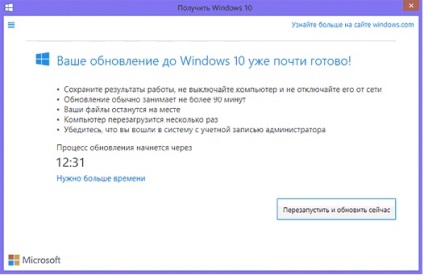
Mai devreme sa întâmplat, dar o simplă închidere a ferestrei a întrerupt operațiunea. Acum, o astfel de schemă nu funcționează.
- Faceți clic pe linkul "Aveți nevoie de mai mult timp", aflat sub timer.
- În al doilea ecran, dați clic pe linkul "Anulați actualizarea programată".
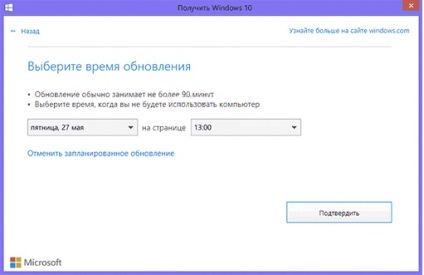
După aceasta, pedeapsa gravă va dispărea pentru o vreme, dar vă va aminti în curând de existența voastră.
Descărcați clientul centrului de actualizare îmbunătățit
Ceea ce este important, actualizările de mai sus sunt relevante numai pentru edițiile Windows 7 ale Pro și Ultimate, precum și pentru pro-versiunea "8-ki". Pentru a rezolva problema în alte versiuni ale acestor sisteme de operare, mergeți la secțiunea următoare.
Pentru a interzice instalarea actualizărilor, trebuie să rulați instrumentul de sistem, la care tocmai au fost adăugate câteva componente noi. Cel mai simplu mod de a face acest lucru este rularea comenzii "gpedit.msc" (vom examina exemplul Windows 7, deși pentru algoritmul "eight" algoritmul propus este practic același).
- Deschideți fereastra "Run" sau introduceți comanda "gpedit.msc" în caseta de căutare.
Uită-te mai departe: Touchpad-ul de pe Windows 10 nu funcționează

- Ne mutăm de-a lungul căii: "Configurația computerului" → "Șabloane de administrare" → "Componentele Windows" → "Centrul de actualizare".
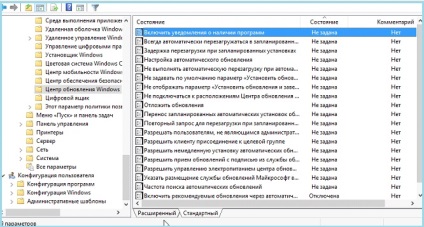
Pentru alte versiuni de Windows
După cum sa menționat deja, dacă utilizați sistemul de operare diferit de Windows 7 Pro / Ultimate sau Win 8.1 Pro, apoi utilizați următoarele instrucțiuni.
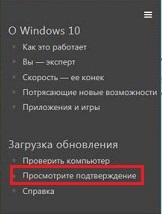
- În fereastra deschisă faceți clic pe link-ul cu inscripția "Anulare rezervare".
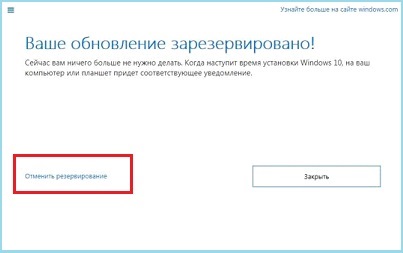
Lucrăm cu linia de comandă
- Rulați instrumentul cu privilegii de administrator, utilizând șirul de căutare.
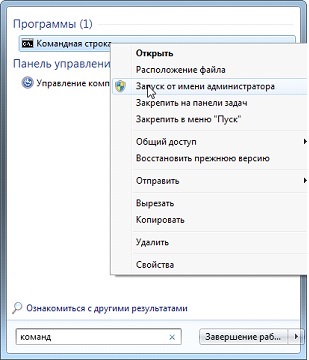
- Alternativ, introduceți lanțul următoarelor comenzi:
- creează un parametru șir cu valoarea "1", care este responsabil pentru interzicerea sistemului de la upgrade la Windows 10;
- creează o cheie responsabilă pentru permiterea rezervării actualizării la Windows 10 și își stabilește valoarea la zero - blochează rezervarea.
- Apoi, accesați "Centrul de actualizare" prin "Panoul de control" și dați clic pe linkul "Actualizări instalate".
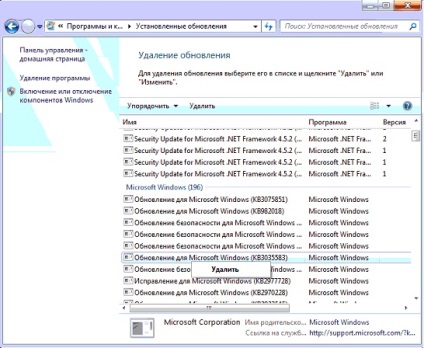
- Vom găsi KB3035583 și îl ștergeți prin repornirea calculatorului.
- În linia de comandă care rulează în numele administratorului, introduceți:
- cheie de tip DWORD, responsabilă de dezactivarea pictogramei "Reserve Windows 10".
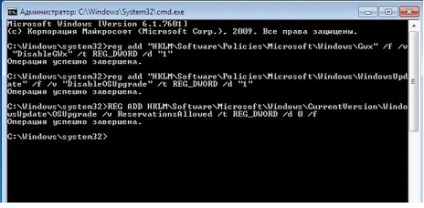
- Extindeți "Centrul de actualizare" și căutați disponibilitatea noilor actualizări.
- Descoperiți KB3035583 componentă de la distanță, apelați meniul contextual și selectați opțiunea „Hide update“ la componenta nu mai este afișat în lista de actualizări disponibile.
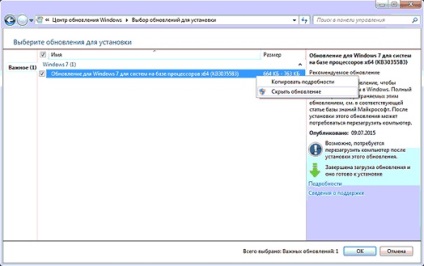
- Faceți clic pe triunghiul prezentat în figura "1" din tavă și faceți clic pe "Configurare".
- Găsim pictograma ferestrei albe cu numele "Obțineți Windows 10" și expune comportamentul său ca "Ascundeți pictograma și notificările".
După aceasta, toate propunerile de rezervare și instalare a "10-ki" vor fi dezactivate.
Consultați de asemenea: Când instalați Windows 10, dacă fișierele sunt șterse din sistem
Eliminați $ Windows.
Sa spus deja că după rezervarea "zecilor" centrul de actualizare începe să descarce fișierele de instalare. Toate acestea sunt stocate în directorul $ Windows.
BT, situat la rădăcina partiției de sistem. Metoda clasică nu este de a elimina acest director, dar este complet inutil și poate ocupa mai multe GB de spațiu pe partiția de sistem.
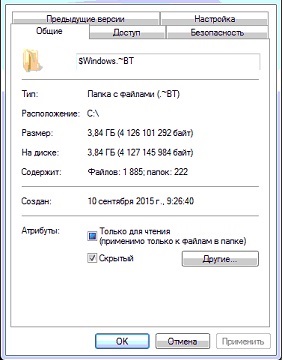
- Pentru a scăpa de directorul, rulați instrumentul de curățare a discului de sistem executând comanda "cleanmgr" prin intermediul interpretului de comandă sau al șirului de căutare.
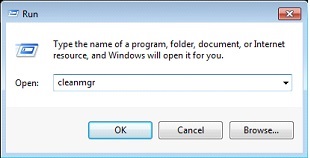
- Faceți clic pe butonul "Ștergeți fișierele de sistem".

- Asigurați-vă că marcați "Fișiere temporare ..." și faceți clic pe "OK"
Dacă este necesar, puteți șterge toate fișierele nedorite pe care aplicația a putut să le detecteze pe unitatea de sistem.
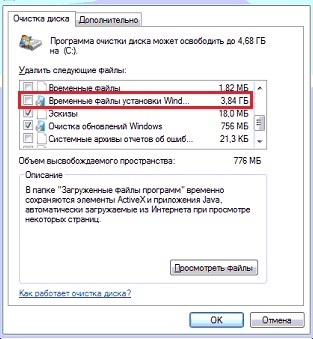
- Reporniți Windows 10 pentru a șterge toate obiectele utilizate de sistem.
Acest lucru va rezolva problema și veți putea să continuați să lucrați în mod normal în "Seven" -ul iubit sau fără un set de spyware "G8".
Articole similare
Trimiteți-le prietenilor: